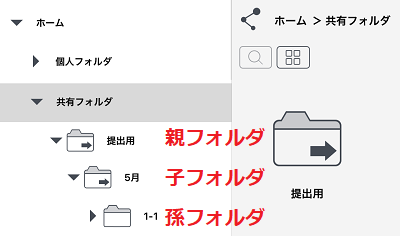共有フォルダを作成・管理する(オーナー・管理者)カスタマイズ
共有フォルダのオーナーが、共有フォルダを作成・管理するときの作業を説明しています。
管理者のメンバーも、共有フォルダのメンバーや名前の変更・削除ができます。
ほかのユーザーへの反映
メンバーや名前の変更・削除は、MetaMoJiクラウドを介して共有されます。このため、変更や削除をほかのユーザーのアプリにも反映するには、それぞれの端末で同期が行われる必要があります。
共有フォルダを作成する
Web管理ツールで「フォルダ作成・変更」権限があるユーザーのみが共有フォルダの直下にフォルダを作成できます。
- ノート一覧画面で「共有フォルダ」を選びます。
 >「フォルダ作成」をタップします。
>「フォルダ作成」をタップします。
*ノート一覧画面で、「共有フォルダ」を長押しして表示されるメニューの「フォルダ作成」をタップしても作成できます。
- フォルダ名を入力し、「完了」をタップします。
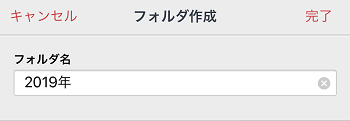
- 「アクセス権」の右にある
 をタップします。
をタップします。
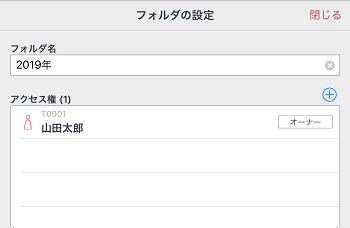
- メンバーを設定します。
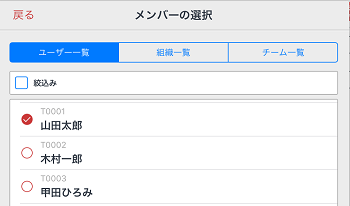
*「絞込み」をタップして、表示するユーザーを絞り込むことができます。絞り込みの条件を変更したときは、「絞込実行」をタップして、絞り込みを実行しなおします。
*「組織一覧」をタップして、組織を追加することができます。
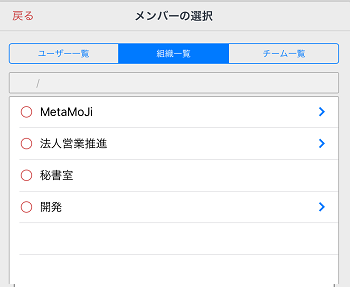
- 追加するユーザーを選んでオンにし、「完了」をタップします。
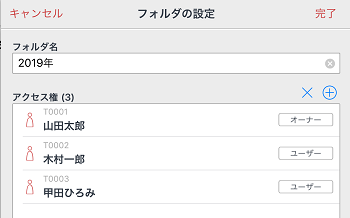
共有フォルダを階層化にする
共有フォルダは、階層化できます。子フォルダを作成するには、親フォルダのオーナー・管理者権限が必要です。孫フォルダを作成するには、子フォルダのオーナー・管理者権限が必要です。
- 親フォルダを長押し、または右クリックして表示されるメニューの「フォルダ作成」でフォルダ名を設定します。
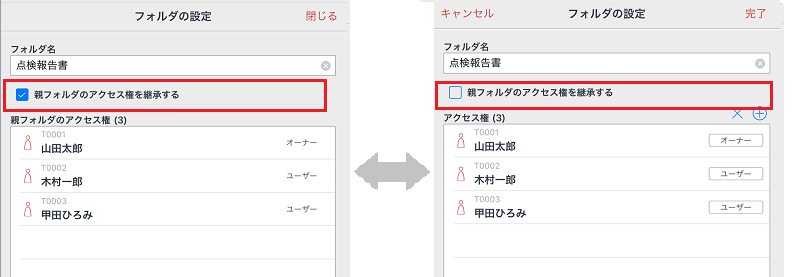
- 親フォルダのアクセス権を継承するかどうかを設定します。
【「親フォルダのアクセス権を継承する」オンの場合】
親フォルダのアクセス権となり、一覧には、親フォルダのメンバーが表示されます。
メンバーを追加することはできなくなります。【「親フォルダのアクセス権を継承する」オフの場合】
メンバーの追加、削除や権限設定ができます。
メンバーを追加・削除、権限を変更する
共有フォルダを利用できるメンバーを追加・削除したり、共有フォルダを操作する権限を変更できます。- 共有フォルダをタップして開き、「設定」をタップします。
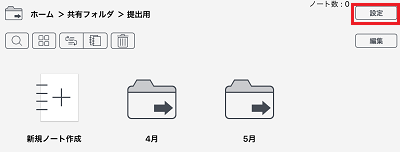
*ノート一覧画面で、共有フォルダを長押して表示されるメニューの「設定」をタップしても表示できます。
階層化のフォルダにメンバーを追加する
メンバーの管理は、各フォルダごとに行います。
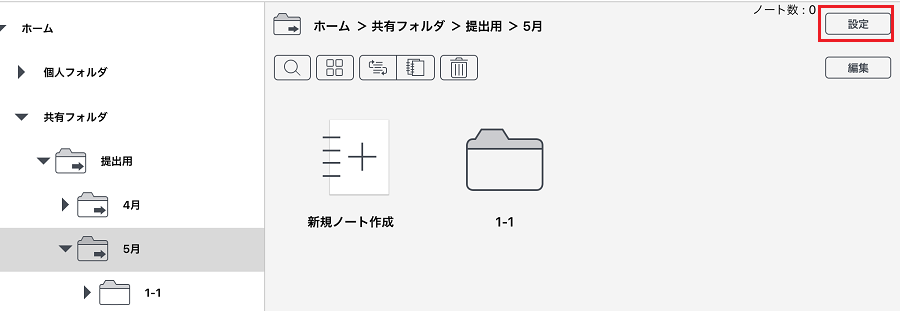
- 共有フォルダをタップして開き、「設定」をタップします。
*「親フォルダのアクセス権を継承する」がオンの場合は、オフにします。
- メンバーを追加し、「完了」をタップします。
設定を変更したフォルダの配下に影響するフォルダが存在する場合は、フォルダのアクセス権変更が表示されます。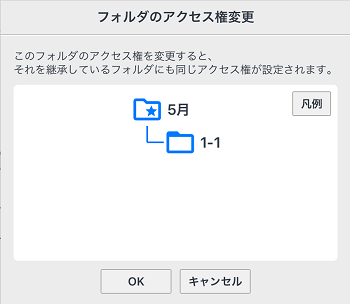
- 「OK」をタップすると、メンバーの変更が実行されます。
「キャンセル」でフォルダ設定画面に戻ります。*「凡例」でアイコンの説明画面が開きます。
メンバーの権限を変更する
追加されたメンバーの権限は、「ユーザー」になっています。
メンバー・フォルダの追加・削除などの操作をしてもらうには、役割を「管理者」に変更します。
- メンバー名の右側に表示されている権限をタップして、新しい権限を選びます。
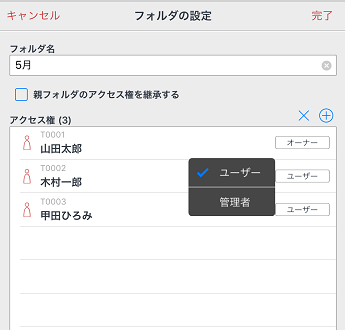
- オーナーを変更する


共有フォルダを作成したユーザーは、共有フォルダのオーナーになります。
共有フォルダの「オーナー・管理者」権限があるメンバーは、共有フォルダ内のメンバーをオーナーに変更できます。
共有フォルダを作成したユーザーは、共有フォルダのメンバーから外れることができますが、共有フォルダのメンバーの1人をオーナーに変更する必要があります。
- [オーナー]をタップします。
- 「オーナーの変更」が表示されるので、変更したいメンバーの名前をタップします。
- オーナーを変更する
メンバーを削除する
- 「アクセス権」の右にある
 をタップします。
をタップします。 - メンバーの
 をタップし、「削除」をタップします。
をタップし、「削除」をタップします。

- 「完了」をタップします。
共有フォルダの名前を変更する
名前を変更したい共有フォルダの「オーナー・管理者」権限が必要です。
- 名前を変更したい共有フォルダをタップして開き、「設定」をタップします。
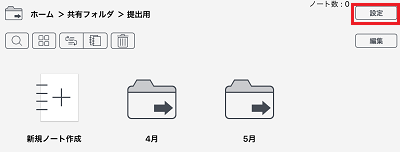
*ノート一覧画面で、共有フォルダを長押しして表示されるメニューの「設定」をタップしても表示できます。
- フォルダ名を変更し、「完了」をタップします。
共有フォルダを移動する
フォルダは、共有フォルダ直下に移動したあと、「オーナー・管理者」権限のあるフォルダに移動できます。
*共有フォルダ直下に移動できるユーザーは、Web管理ツールで確認できます。
*子フォルダが存在する場合や、オフラインの場合は、フォルダを移動できません。
- ノート一覧画面で、フォルダを長押しします。
- 表示されるメニューの「操作」>「移動」をタップします。
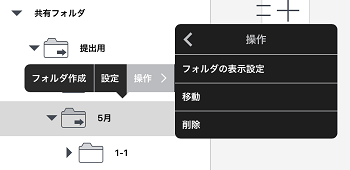
- 移動したいフォルダを選び、「完了」をタップします。
共有フォルダを削除する
共有フォルダを削除すると、フォルダに含まれるノートは完全に削除されます。
共有フォルダでフォルダを削除するときは、次の権限が必要です。
- 削除したいフォルダの「オーナー・管理者」権限
*子フォルダが存在する場合や、オフラインの場合は、フォルダを削除できません。
- ノート一覧画面で、フォルダを長押しします。
- 表示されるメニューの「操作」>「削除」をタップします。
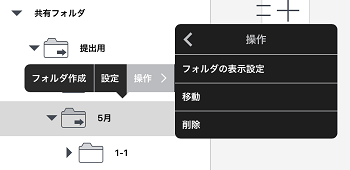
- 削除を確認するメッセージが表示されるので、「OK」をタップします。
 共有フォルダを作成する
共有フォルダを作成する